アプリの使い方
1.トップ画面(ログイン前)
2.トップ画面(ログイン後)
3.書類編集画面
1.トップ画面(ログイン前)
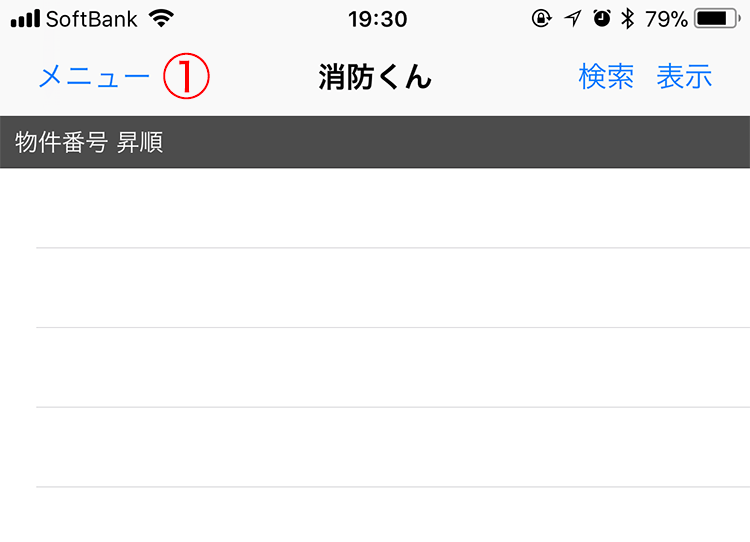
①メニューボタン
タップすると下記メニューが開きます。
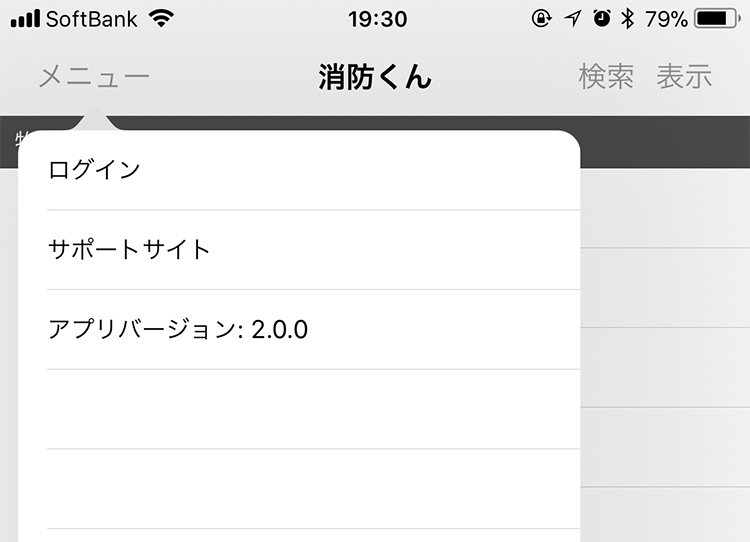
<ログイン>
消防くん iOS版のユーザーアカウントにログインします。
<サポートサイト>
サポートサイト(当サイト)をブラウザで起動します。
<アプリバージョン>
アプリのバージョンが記載されています。操作はできません。
トップ画面(ログイン後)
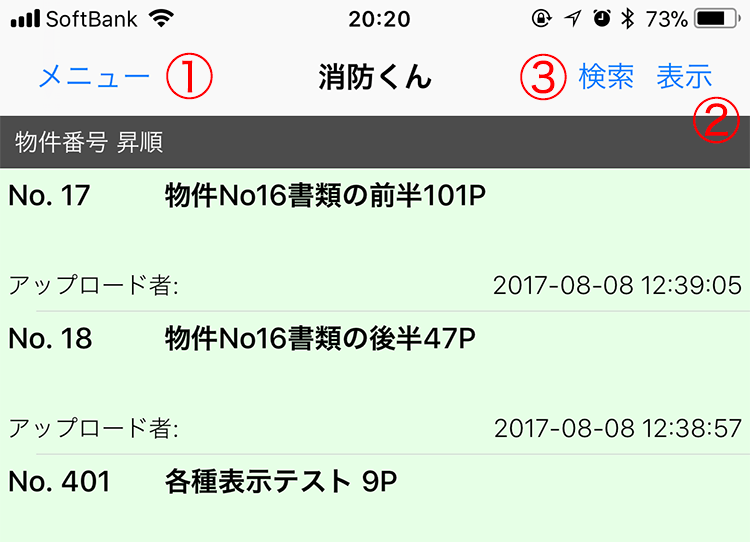
①メニューボタン
タップすると下記メニューが開きます。
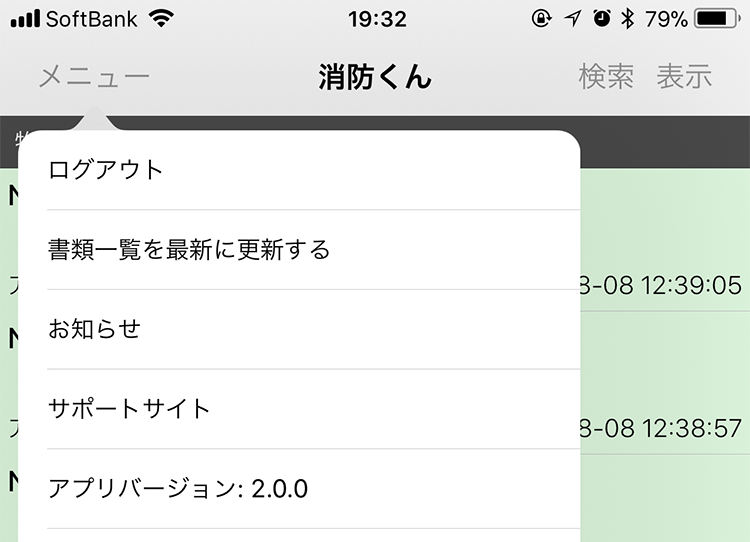
<ログアウト>
ログイン前トップ画面に戻ります。
<書類一覧を最新に更新する>
消防くんサーバと同期をとり、書類一覧を最新に更新します。
<お知らせ>
サーバメンテナンス、アプリのアップロード告知など運営に関するお知らせをご覧いただけます。
<サポートサイト>
サポートサイト(当サイト)をブラウザで起動します。
<アプリバージョン>
アプリのバージョンが記載されています。操作はできません。
②表示ボタン
タップすると下記メニューが開きます。
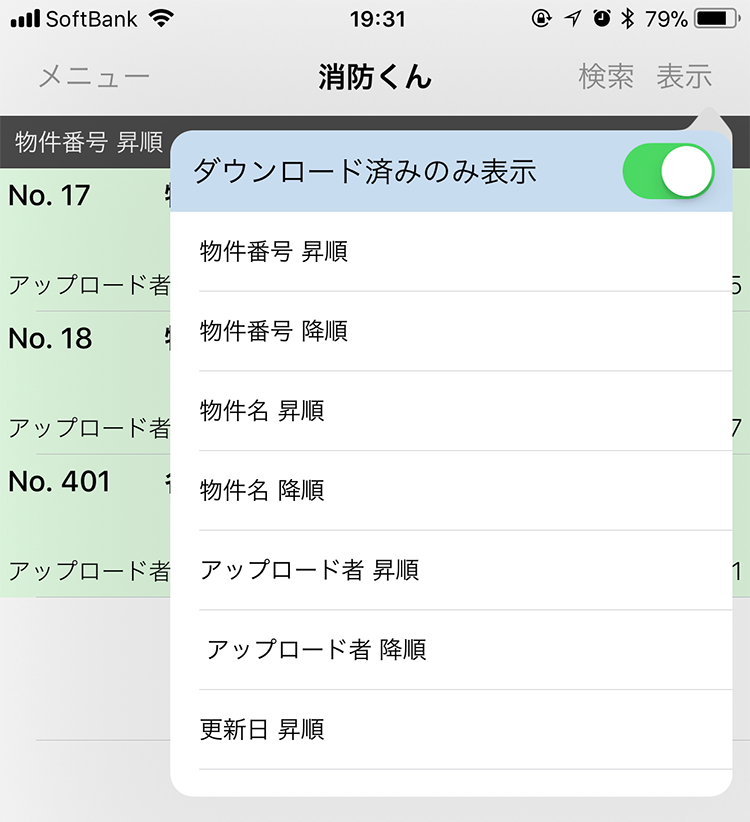
<ダウンロード済みのみ表示>
ダウンロード済みの書類のみ表示か、全ての書類を表示かを切り替えます。
<物件番号 昇順/降順>
書類の並び順を物件番号で昇順/降順にします。
<物件名 昇順/降順>
書類の並び順を物件名で昇順/降順にします。
<アップロード者 昇順/降順>
書類の並び順を書類のアップロード者で昇順/降順にします。
<更新日 昇順/降順>
書類一覧の書類の並び順を更新日で昇順/降順にします。
③検索ボタン
書類一覧から書類をキーワードで検索します。
3.書類確認画面

①閉じるボタン
タップすると開いている書類を閉じて、書類一覧ページに戻ります。
②ページ一覧ボタン
タップすると開いている書類のページ一覧(目次)が表示されます。
開きたいページをタップすると、そのページが表示されます。
③ページ送りボタン
ページを前後1ページずつページ送りします。
④編集フィールド
オレンジ色の枠の部分が編集可能な領域です。
タップすると編集メニューが開きます。
<テキスト入力メニュー>
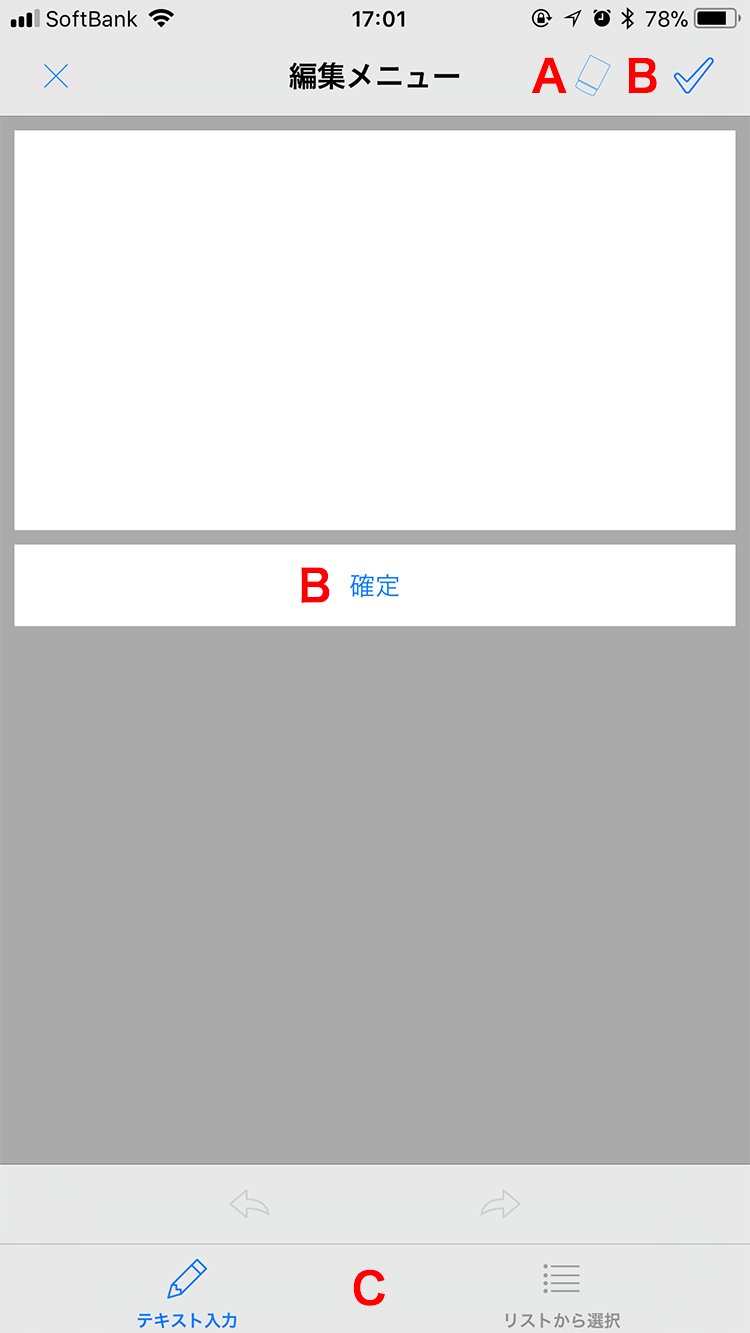
<選択入力メニュー>
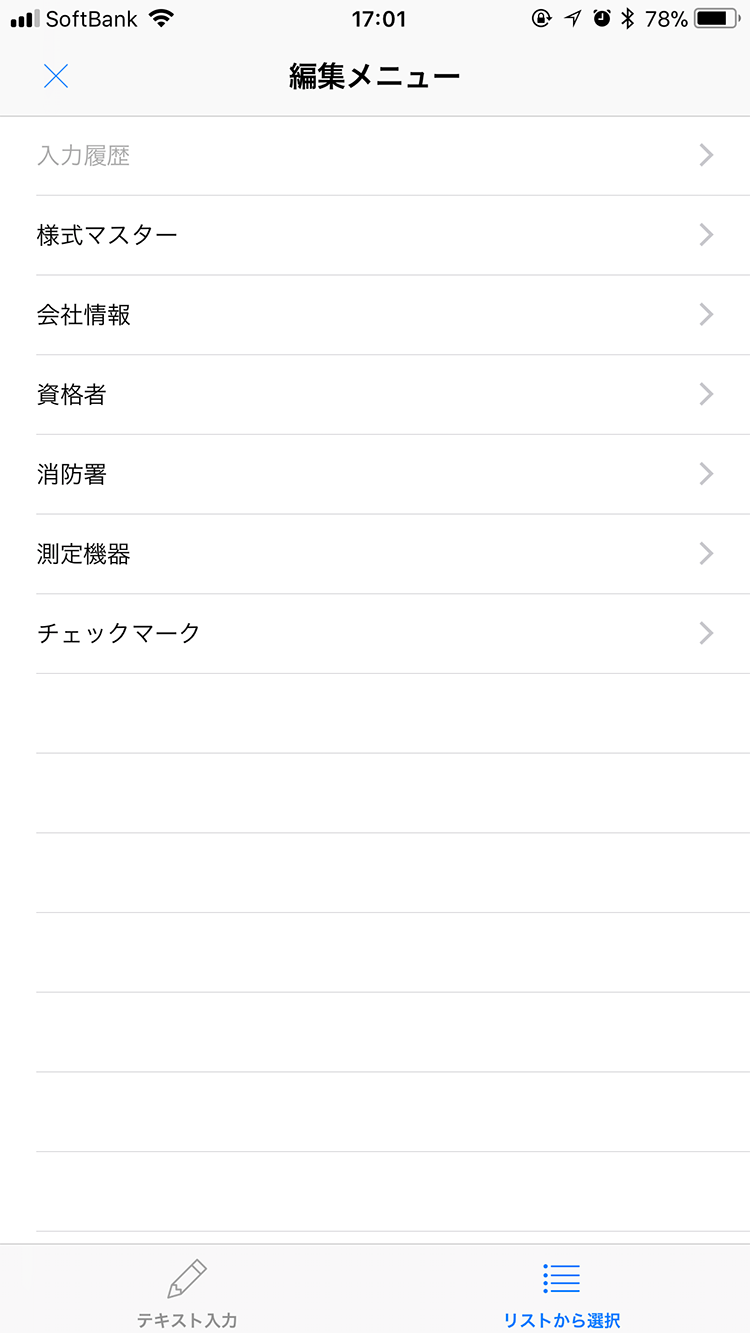
A クリアボタン
現在選択しているフィールドに入力されている情報を消去します。
B 確定ボタン
現在選択しているフィールドに入力されている情報を確定します。
C 切り替えメニュー
「テキスト入力メニュー」と「選択入力メニュー」を切り替えます。